Come rimuovere Continua a guardare su Amazon Prime Video
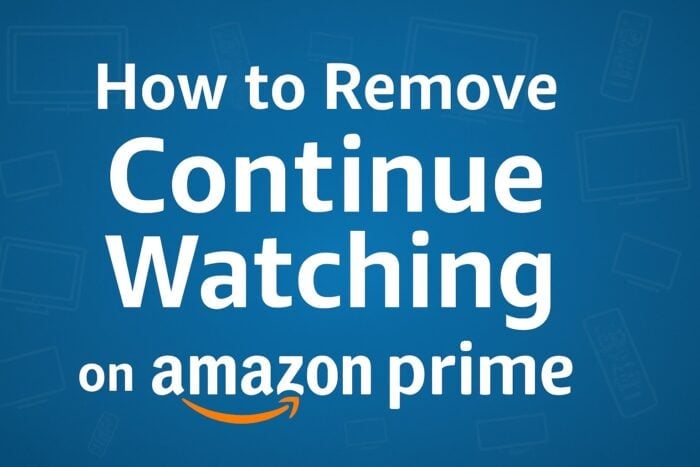
Sommario
- Come rimuovere Continua a guardare su Amazon Prime Video
- Dal browser web
- Dall’app mobile (Android/iOS)
- Da Smart TV o dispositivo di streaming
- Alternative e suggerimenti pratici
- Quando la rimozione non funziona e come risolvere
- Checklist per ruolo
- FAQ
- Conclusione
Come rimuovere Continua a guardare su Amazon Prime Video
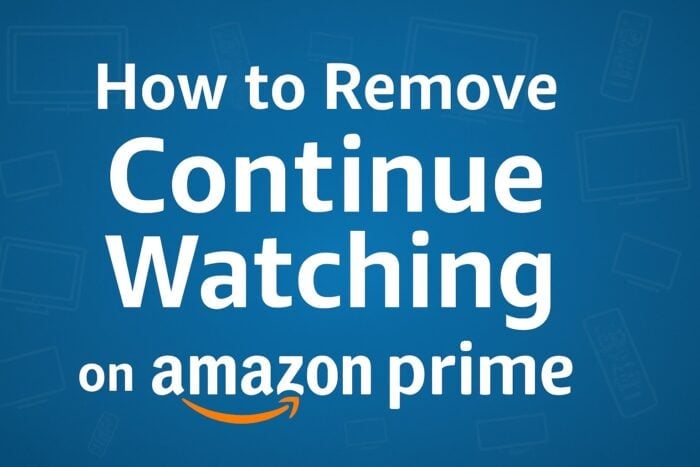
La sezione Continua a guardare (o Continue Watching) mette in evidenza i titoli che hai iniziato ma non completato. Rimuovere elementi è rapido. Qui trovi istruzioni chiare per web, mobile e TV.
1. Dal browser web
- Apri il sito di Prime Video e accedi al tuo account.
- Vai alla pagina iniziale del servizio.
- Scorri fino alla sezione Continua a guardare.
- Passa il cursore sul titolo che vuoi rimuovere.
- Clicca su Nascondi o sull’icona X per eliminarlo dalla lista.
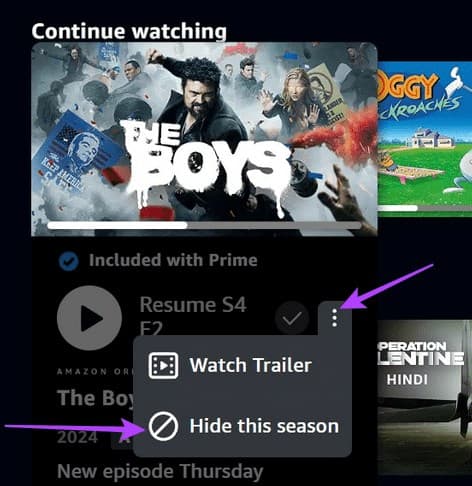
Nota: questo nasconde il titolo dalla vista ma non sempre cancella ogni traccia della riproduzione nella cronologia dell’account.
2. Dall’app mobile (Android/iOS)
- Apri l’app Prime Video sul tuo telefono o tablet.
- Accedi se richiesto.
- Scorri fino alla sezione Continua a guardare.
- Tocca e tieni premuto il titolo che vuoi rimuovere.
- Scegli Rimuovi dalla lista o Nascondi.
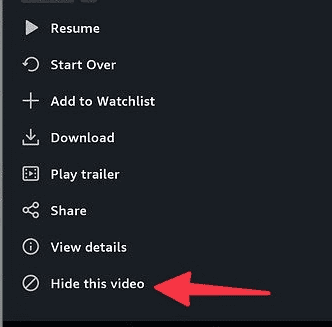
Suggerimento: se preferisci meno elementi suggeriti sullo schermo, disattiva funzioni come X-Ray dall’interno dell’app per una vista più pulita.
3. Da Smart TV o dispositivo di streaming
- Avvia l’app Prime Video sulla tua Smart TV o sul dispositivo collegato.
- Vai alla sezione Continua a guardare.
- Usa il telecomando per evidenziare il titolo indesiderato.
- Premi il tasto Menu o il tasto con le opzioni del telecomando.
- Seleziona Rimuovi dalla lista o Nascondi.
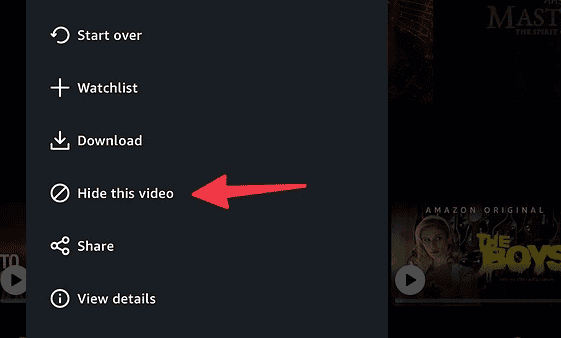
Important: per effettuare queste operazioni devi essere connesso con un account che ha un abbonamento attivo.
Importante: se il titolo ricompare dopo la rimozione, è probabile che qualcun altro dell’account abbia ripreso la visione, o che tu stia usando un profilo diverso.
Alternative e suggerimenti pratici
- Creare profili separati: usa profili distinti per membri diversi della famiglia per mantenere la sezione Continua a guardare personale e ordinata.
- Controllare i dispositivi connessi: se trovi titoli che non hai guardato, disconnetti dispositivi sconosciuti o modifica la password dell’account.
- Riprodurre il titolo per pochi secondi: riavviare la riproduzione lo riporterà in Continua a guardare, utile se vuoi annullare una rimozione accidentale.
- Pulizia periodica: esegui una rapida verifica settimanale per rimuovere titoli vecchi.
Mini-metodologia settimanale per la manutenzione:
- Apri Prime Video su un dispositivo a tua scelta.
- Scorri la sezione Continua a guardare.
- Rimuovi i titoli non desiderati.
- Controlla i profili se vedi attività sospette.
- Se necessario, cambia password o rimuovi accessi non autorizzati.
Quando la rimozione non funziona e come risolvere
Cause comuni:
- Profilo sbagliato: hai rimosso il titolo da un profilo ma stai visualizzando un altro.
- Caching dell’app: l’app potrebbe mostrare vecchi dati; prova a chiudere e riaprire o a cancellare la cache.
- Riproduzione su altri dispositivi: un altro utente dell’account ha ripreso la visione.
- Versione obsoleta dell’app: aggiorna Prime Video all’ultima versione.
Soluzioni rapide:
- Verifica il profilo attivo.
- Esci e rientra nell’account.
- Aggiorna l’app o riavvia la TV.
- Cambia la password dell’account e spegni i dispositivi collegati indesiderati.
Checklist per ruolo
Per il proprietario dell’account:
- Verifica l’abbonamento attivo.
- Controlla i dispositivi connessi.
- Configura profili separati per i membri della famiglia.
Per un genitore:
- Imposta profili bambino/teen.
- Rimuovi contenuti non adatti dalla sezione Continua a guardare dei profili figli.
- Attiva eventuali controlli parentali di Prime Video.
Per un utente occasionale:
- Rimuovi i titoli dopo averli guardati per non lasciare tracce visive.
- Usa la modalità ospite se disponibile.
Privacy e note legali
Rimuovere un titolo dalla sezione Continua a guardare lo nasconde dall’interfaccia, ma Amazon può conservare registri della riproduzione nel proprio sistema. Se desideri maggiore controllo sui dati, consulta le impostazioni privacy del tuo account Amazon o le opzioni per le richieste relative ai dati personali disponibili nella tua area personale.
Glossario rapido
- Continua a guardare: la sezione che mostra titoli parzialmente visti.
- Watchlist: lista di titoli salvati per guardarli dopo; è separata da Continua a guardare.
- Profilo: account interno per differenziare preferenze e cronologia.
- X-Ray: funzione che mostra informazioni extra durante la riproduzione.
FAQ
Posso cancellare tutti i titoli di Continua a guardare in un colpo solo?
No, al momento Prime Video richiede di rimuovere i titoli uno a uno.
Rimuovendo un titolo lo cancello anche dalla mia Watchlist?
No. Continua a guardare e Watchlist sono sezioni diverse.
Rimuovendo un titolo cancello anche la cronologia?
La rimozione lo nasconde dalla sezione, ma l’account può conservare una traccia della riproduzione.
Posso ripristinare un titolo rimosso?
Sì: se ricominci la riproduzione il titolo ritornerà in Continua a guardare.
Perché un titolo rimosso ricompare?
Se qualcuno riprende la visione dallo stesso account o da un profilo diverso, il titolo tornerà nella sezione.
Conclusione
Gestire la sezione Continua a guardare ti aiuta a mantenere l’interfaccia di Prime Video ordinata e a mostrare solo i contenuti rilevanti. Usa i metodi descritti per web, mobile e TV. Se riscontri problemi persistenti, verifica profili, dispositivi collegati e impostazioni privacy dell’account.
Riassunto finale: rimuovere titoli è semplice, ma se vuoi una soluzione duratura usa profili separati e controlla gli accessi all’account.



